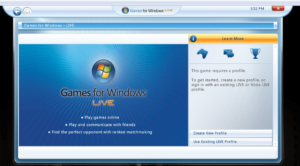METROinecraft es un videojuego que requiere que los jugadores creen y rompan diferentes tipos de bloques en mundos tridimensionales. Fue creado en 2009 por un estudio de desarrollo de videojuegos con sede en Suecia conocido como Mojang. Más tarde, Microsoft lo adquirió. Puede describirse claramente como un mundo hecho de bloques. Minecraft es un juego de final abierto que permite al jugador volver a visitarlo una y otra vez.
Minecraft les da a los jugadores la libertad de construir lo que quieran. Por tanto, se puede decir que es un juego de infinitas posibilidades. El juego tiene dos modos principales, que son los modos Creativo y Supervivencia.
En el modo Creativo, los jugadores no tienen que comer para sobrevivir, pero pueden romper todo tipo de bloques al instante, ya que no necesitan interactuar con ellos, como es el caso del modo Supervivencia.
En el modo Supervivencia, los jugadores deben buscar su comida y suministros para los edificios. Además, interactúan con turbas en forma de bloques o criaturas en movimiento. (Los zombis y los Creepers se encuentran entre las criaturas más peligrosas con las que los jugadores interactúan mientras juegan).
Este juego no tiene niveles, o les da puntos a los jugadores. No hay caminos establecidos a seguir ni objetivos rígidos para guiar a un jugador. Esto se debe a que el objetivo principal del juego es construir, explorar y alentar a los jugadores a ser más creativos para que el juego sea tan interesante como desearían.
Lo interesante de Minecraft es que también funciona como una herramienta educativa además de ser un juego recreativo. Las lecciones de matemáticas, geometría, física y narración están integradas en los principios del juego. Esto ha llevado a que los educadores incorporen Minecraft en las actividades del aula.
Si ha instalado Minecraft en su sistema operativo Windows 10, es hora de aprender cómo degradar Minecraft Windows 10.
Degradación de la edición de Windows 10 de Minecraft
La versión de Minecraft que vamos a degradar en este tutorial es la edición de Minecraft Bedrock. Si tiene una versión diferente, no se asuste ya que los procesos son similares.
A continuación se muestran los pasos sobre cómo degradarlo.
1. Asegúrese de estar ejecutando la última versión de Minecraft. Puede verificar esto a través de su tienda de Microsoft
2. Vaya a “mc launcher GitHub” y descargue la herramienta. Esta herramienta te permitirá instalar diferentes versiones de la edición de Minecraft Windows 10.
Nota: GitHub no te permitirá piratear el juego ya que se requiere una cuenta de Microsoft válida para descargar Minecraft
3. Habilite el modo de desarrollador siguiendo estos procedimientos:
- En el menú de inicio, busque la configuración del desarrollador y haga clic en ella.

abrir la configuración del desarrollador
- Ahora encienda el modo de desarrollador.

modo desarrollador activado
Nota: Tenga en cuenta que activar el modo de desarrollador puede poner en riesgo su computadora, así que recuerde apagarlo una vez que haya terminado de degradar Minecraft. También se le pedirá que lo habilite siempre al actualizar y degradar Minecraft.
4. Vaya a la sección de lanzamiento y presione en la versión que se muestra como se muestra en la imagen a continuación:

lanzamientos
5. En la sección de activos, descargue el archivo zip mc launcher. Muévalo a su escritorio y extráigalo.

descargar mc launcher
6. Abra la carpeta “MCLauncher” y ejecute mclaunchere.exe.

ejecutar el archivo mc launcher.exe
7. Asegúrese de cerrar Minecraft antes de cambiar la versión.
8. Seleccione la versión a la que desea cambiar. A continuación, debe confirmar que el mapa o el complemento funcionan en la versión que seleccionó.

elija la versión a la que desea degradar
9. Descarga la versión y espera a que se complete, luego presiona Iniciar para que comience el juego (esto puede tomar un tiempo dependiendo de tu velocidad de Internet).

Haga clic en iniciar para iniciar el programa.
Paso 10) Ahora puede verificar si el complemento funciona en esta versión. Recuerde que algunos complementos requerirán que active el juego experimental. Esto hará que su mapa solo se pueda cargar en un juego experimental, posiblemente corrompiendo su mundo. Por lo tanto, por seguridad, active el modo de juego experimental para el complemento que utilizará. Ahora el complemento debería funcionar correctamente.

activar el juego experimental
Eso es todo. Has degradado con éxito tu Minecraft Windows 10
Conclusión
En conclusión, este tutorial de artículo ha explicado qué es Minecraft, y ha proporcionado una guía bien diseñada sobre cómo degradar Minecraft Windows 10. Por lo tanto, si eres un jugador de Minecraft que está atascado sin saber cómo degradar, esperamos esto Este artículo será útil para solucionar su problema.
Asegúrese de interactuar con nosotros a través de las secciones de comentarios si tiene alguna inquietud que necesite nuestra atención. Minecraft vale la pena, ya que siempre obtendrás algo nuevo y emocionante cada vez que regreses si dejas de jugarlo.